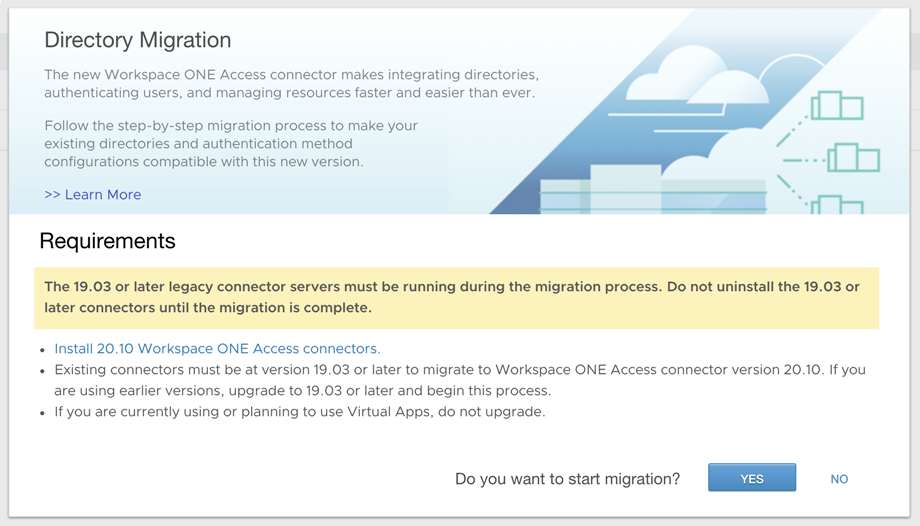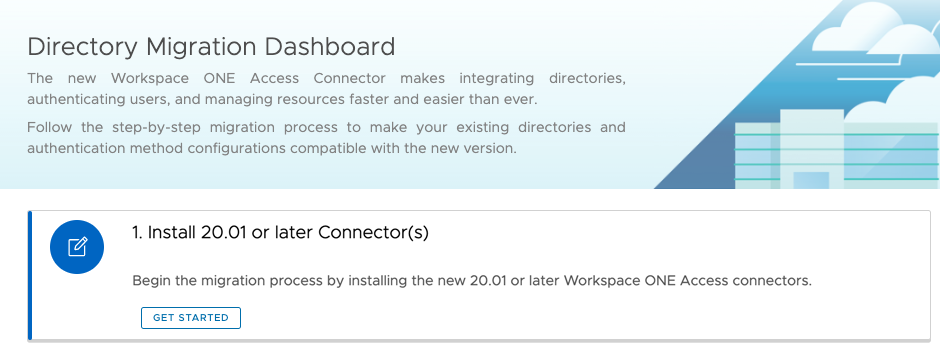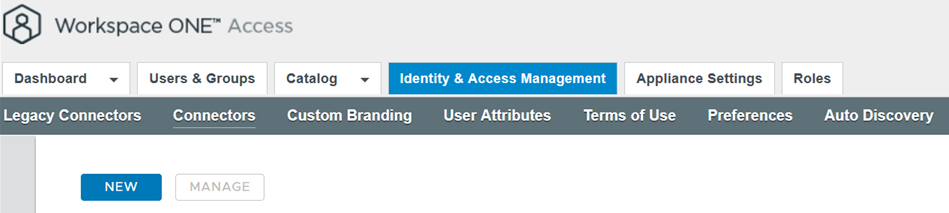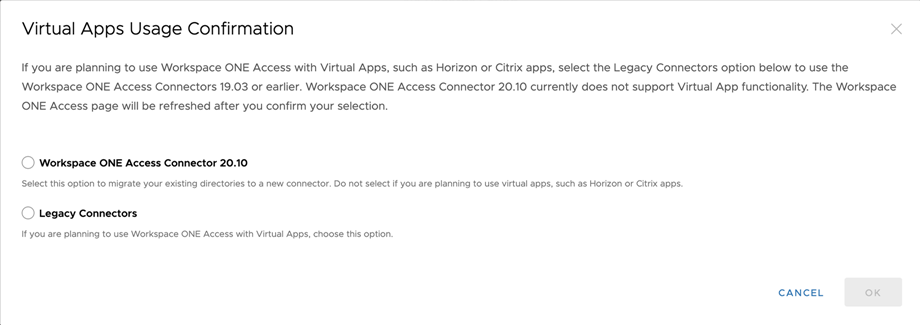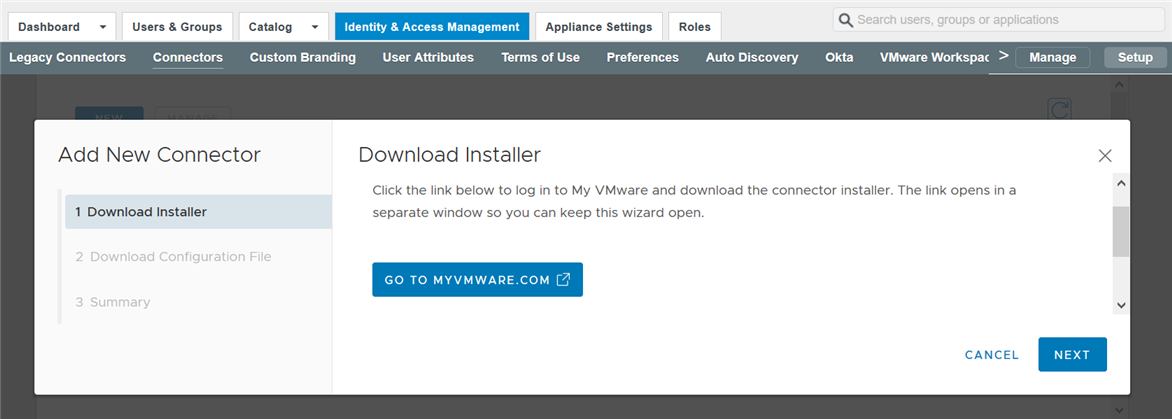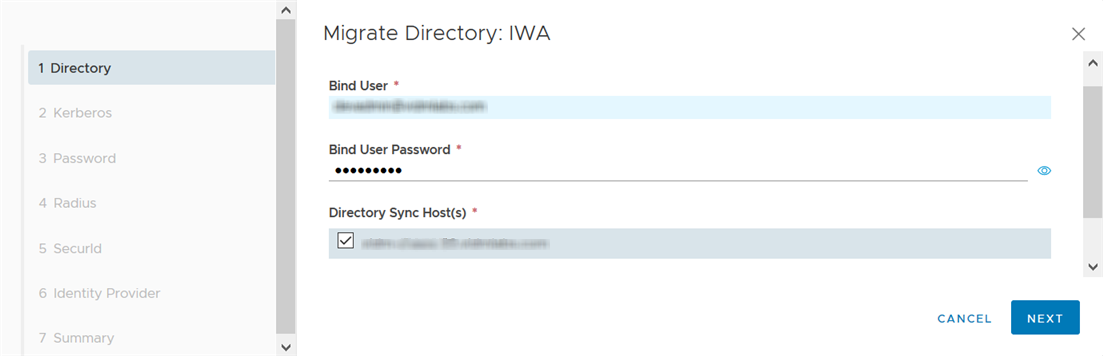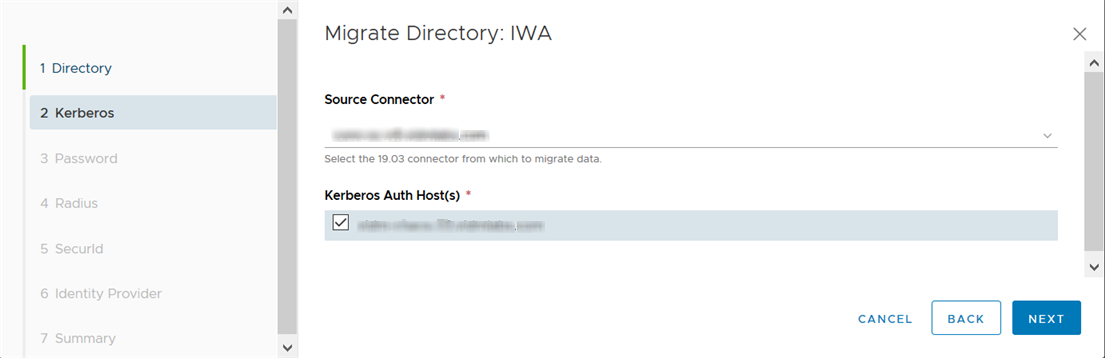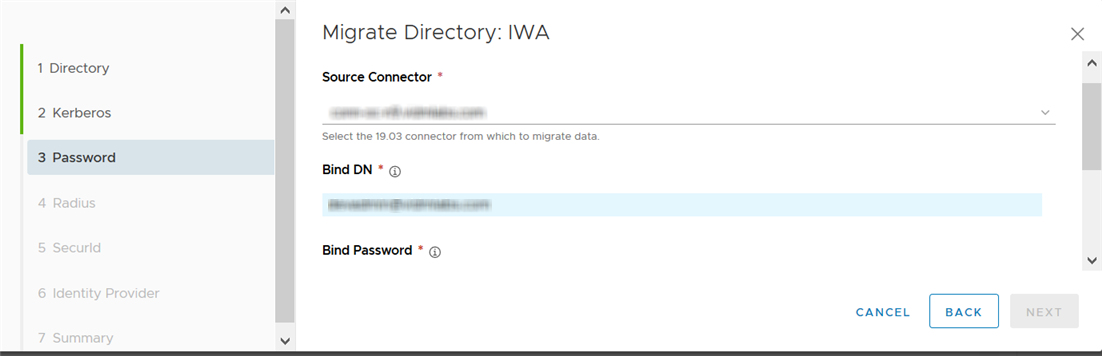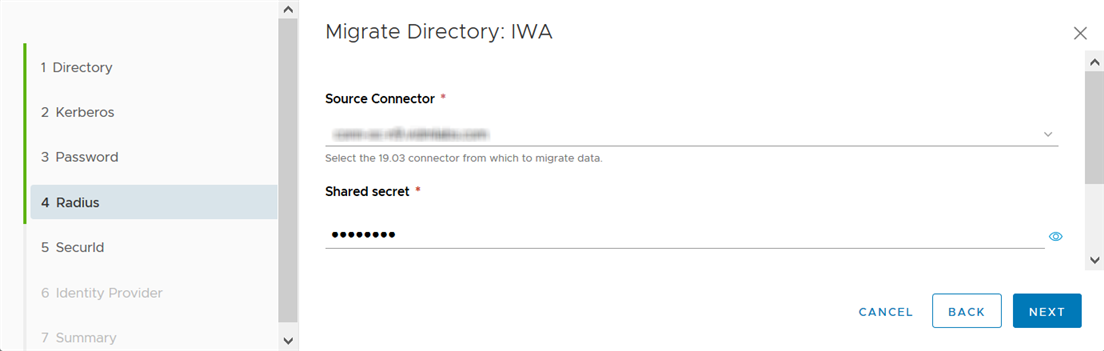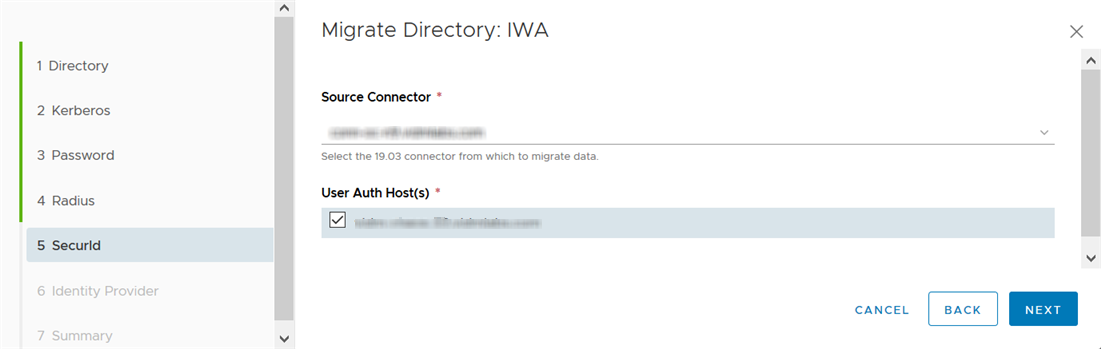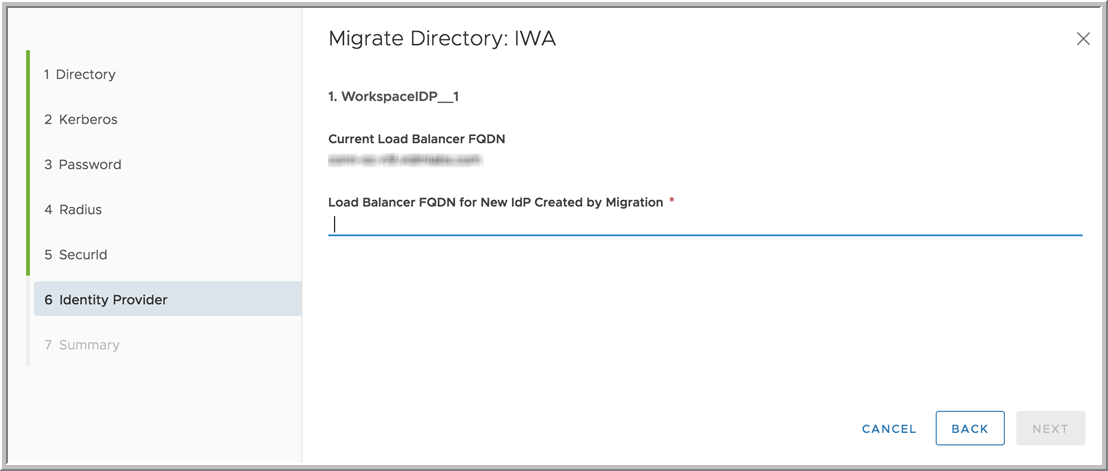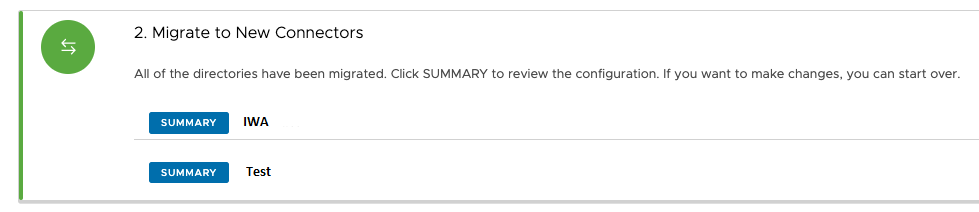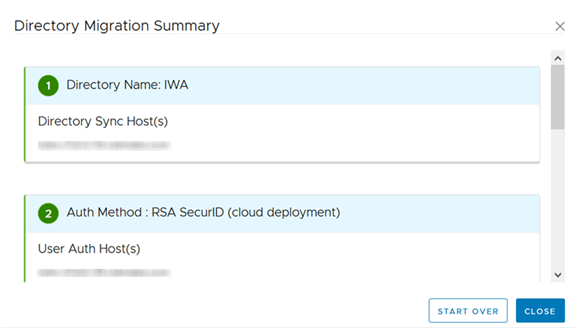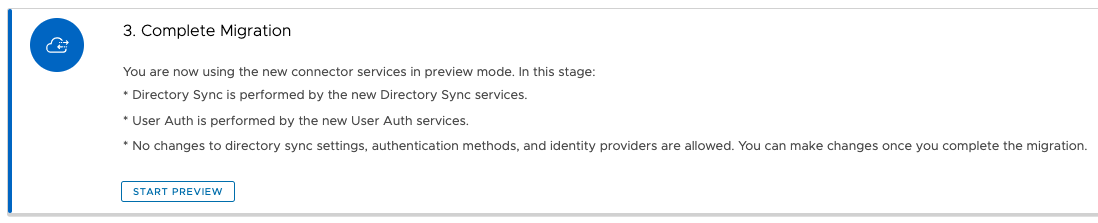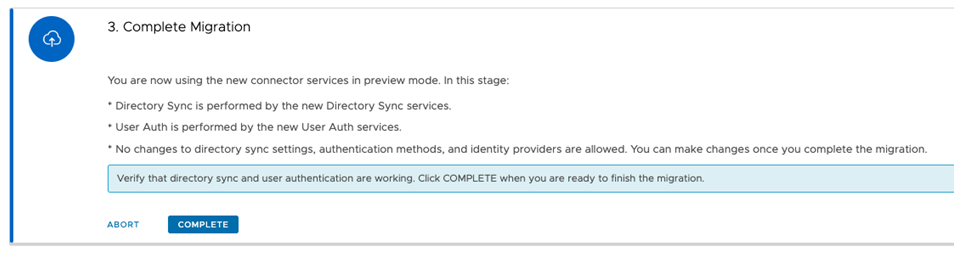Migreer uw bestaande directory's naar de Workspace ONE Access 20.10 Connector met behulp van het migratiedashboard. Het migratieproces is een gefaseerde benadering waarmee u uw omgeving kunt testen met de nieuwe connectoren voordat u de migratie voltooit.
Het migratieproces omvat de volgende fasen:
- 20.10 Connector installeren
Installeer de nieuwe 20.10 Connector die de directorysynchronisatie-, gebruikersverificatie- en Kerberos-verificatieservices bevat. Installeer in ieder geval de directorysynchronisatie- en verificatieservice. Installeer de Kerberos-verificatieservice als u de Kerberos-verificatiemethode heeft geconfigureerd.
- Migreren naar nieuwe connectoren
In deze fase migreert u al uw directorygegevens met behulp van de wizard voor directory's migreren. De meeste vereiste informatie is vooraf ingevuld in uw omgeving, maar u voert bepaalde gevoelige waarden in, zoals het directorywachtwoord voor BIND-gebruikers.
Het migreren van de directory's in deze fase wijzigt geen van uw bestaande directory-, verificatiemethode- of identiteitsproviderconfiguraties. U gebruikt nog steeds de oude connectoren. De wijzigingen gaan pas in nadat u in de volgende stap naar de voorbeeldfase bent gegaan.
- Voorbeeld
In de voorbeeldfase ziet u een voorbeeld van uw omgeving met de nieuwe 20.10 Connector. De nieuwe directorysynchronisatie-, gebruikersverificatie- en Kerberos-verificatieservices van de 20.10 Connector voeren directorysynchronisatie en gebruikersverificatie uit. Alle verificatiemethoden, met uitzondering van Kerberos, bevinden zich in de uitgaande modus.
De voorbeeldfase is bedoeld voor u om uw omgeving zorgvuldig te testen met de nieuwe services. Controleer of de synchronisatie van directory's, gebruikersverificatie en het starten van applicaties naar verwachting werkt.
In de voorbeeldfase kunt u geen wijzigingen aanbrengen in uw directory's, verificatiemethoden of identiteitsproviders, of nieuwe toevoegen.
Vanuit de voorbeeldfase kunt u terugkeren naar het gebruik van de oude connectoren. Wanneer u terugkeert, worden de directorygegevens die u in de vorige fase heeft gemigreerd, nog steeds behouden. Als u later wijzigingen aanbrengt in een van uw bestaande directory's, verificatiemethoden of identiteitsproviders, zorgt u ervoor dat u de directorygegevens opnieuw migreert.
- Migratie voltooien
Wanneer u tevreden bent met het testen van uw nieuwe omgeving, voltooit u de migratie. Nadat u de migratie heeft voltooid, kunt u niet opnieuw overschakelen op de oude connectoren.
Voorwaarden
- Bekijk de vereisten in Migreren naar VMware Workspace ONE Access 20.10 Connector.
- Controleer of alle connectoren in uw omgeving versie 19.03.x zijn. Als een van de connectoren een oudere versie is, moet u deze upgraden naar 19.03.x.
- Bereid een of meer Windows-servers voor op de 20.10 Connector. Zie Richtlijnen voor de grootte in Workspace ONE Access Connector 20.10 installeren.
U kunt de 20.10 Connector installeren op een nieuwe server of op de server met de oude 19.03.x Connector. Als Kerberos-verificatie echter is geconfigureerd op uw oude connector, moet u een afzonderlijke Windows-server gebruiken om de 20.10 Kerberos-verificatieservice te installeren. Installeer de nieuwe Kerberos-verificatieservice niet op de 19.03.x Connector-server. Workspace ONE Access biedt geen ondersteuning voor meerdere instanties van Kerberos op dezelfde server.
Als Kerberos-verificatie niet is geconfigureerd op uw oude connector en u de nieuwe 20.10 Connector op de oude 19.03.x Connector-server wilt installeren, raadpleegt u Migreren naar de nieuwste connector op een Windows-server waarop Workspace ONE Access 19.03.x wordt uitgevoerd voor aanvullende vereisten.
- Als u een instantie van de Workspace ONE Access-service op locatie heeft, moet u deze upgraden naar 20.10 voordat u de connectoren migreert.
- Als u de RSA SecurID-verificatiemethode heeft geconfigureerd voor uw directory's, moet u het knooppuntgeheim wissen in de RSA-beveiligingsconsole.
Als u de gebruikersverificatieservice installeert op een nieuwe Windows-server, moet u de Windows-server als agent in de SecurID-server toevoegen voordat u de migratie van de connector start.
- Als er IDP's zijn gekoppeld aan meerdere directory's, wijzigt u de configuratie zodat elke IDP alleen aan één directory wordt gekoppeld.
- Zorg ervoor dat het directorysynchronisatieproces niet wordt uitgevoerd voor de directory's voordat u het migratieproces start.
- Als u de functie People Search heeft ingeschakeld, zorgt u ervoor dat het fotosynchronisatieproces niet wordt uitgevoerd voor een van de directory's voordat u het migratieproces start.
- Als u een 19.03.x Connector migreert waaraan geen directory is gekoppeld, moet u er rekening mee houden dat wanneer u de optie Workspace ONE Access Connector 20.10 in stap 5 selecteert, de migratie als voltooid wordt beschouwd en de 19.03.x Connector uit de service wordt verwijderd. Als u later van plan bent om oude connectoren te gebruiken en de selectie van uw connector te wijzigen met de knop Gebruik van virtuele apps opnieuw instellen, wordt de 19.03.x Connector niet weergegeven. U moet de 19.03.x Connector opnieuw installeren om deze opnieuw te activeren bij de service.
Procedure
- Klik op de tab Identiteits- en toegangsbeheer.
De migratiepagina wordt geopend.
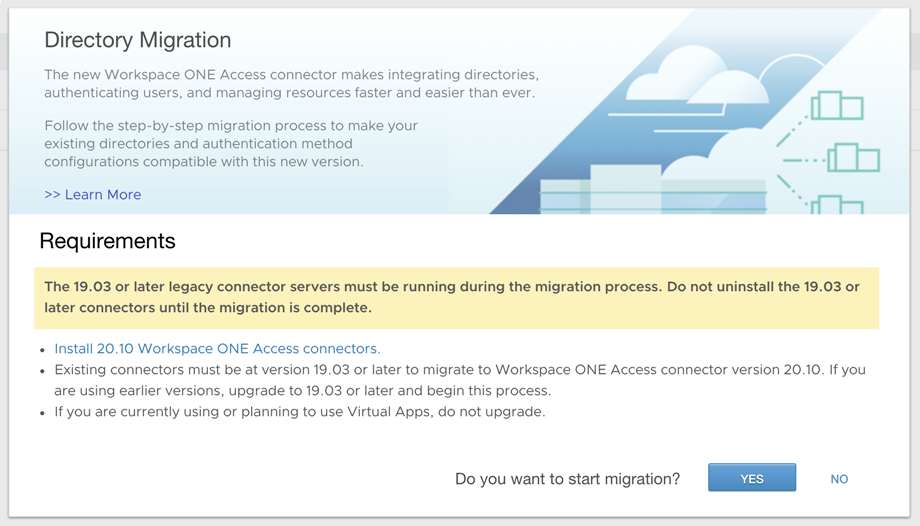
- Controleer de vereisten en klik op Ja.
Het dashboard voor Directorymigratie wordt weergegeven.
- Klik in het dashboard voor directorymigratie op de link Aan de slag in de sectie 20.01 Connector of hoger installeren.
- Klik op de pagina Connectoren op Nieuw.
- Selecteer in de pop-up voor Bevestiging van gebruik van virtuele apps Workspace ONE Access 20.10 Connector gebruiken als u niet van plan bent om virtuele apps te gebruiken (Horizon-, Horizon Cloud- en Citrix-integraties).
Als u virtuele apps wilt gebruiken, selecteert u
Oude connectoren om het migratieproces af te sluiten. Virtuele apps worden alleen ondersteund met oude connectoren.
- Volg de wizard Nieuwe connector toevoegen om het installatieprogramma voor de connector en het vereiste configuratiebestand te downloaden en installeer vervolgens de nieuwe connector.
Belangrijk: Wanneer u de connector installeert, zorgt u ervoor dat u de Directorysynchronisatieservice en de Gebruikersverificatieservice installeert. De Kerberos-verificatieservice is alleen vereist als u de Kerberos-verificatiemethode heeft geconfigureerd op een van uw oude connectoren.
- Wanneer de installatie van de connector is voltooid, keert u terug naar het dashboard voor directorymigratie in de Workspace ONE Access-serviceconsole.
- In het onderdeelMigreren naar nieuwe connectoren, migreert u alle directory's een voor een.
Het onderdeel Migreren naar nieuwe connectoren toont alle Active Directory- en LDAP-directory's in uw tenant. U moet alle vermelde directory's migreren voordat u de migratie kunt voltooien.
Opmerking: Door de directory's in deze stap te migreren, worden de bestaande configuratie van de directory, verificatiemethode of identiteitsprovider niet gewijzigd en wijzigingen worden pas van kracht nadat u de wijzigingen heeft bekeken in de volgende stap.
- Klik op de knop Migreren naast de directory.
De wizard voor Directory migreren wordt weergegeven. De wizard is aangepast aan de directory die u migreert. Extra pagina's worden weergegeven voor de verificatiemethoden die zijn geconfigureerd voor de directory.
- Voer op de pagina Directory het BIND-gebruikerswachtwoord in voor de Directory.
De lijst
Directorysynchronisatiehost(s) bevat de hosts van de nieuwe 20.10 Connector waarop de directorysynchronisatieservice is geïnstalleerd. Selecteer een of meerdere hosts die u wilt gebruiken om de Directory te synchroniseren.
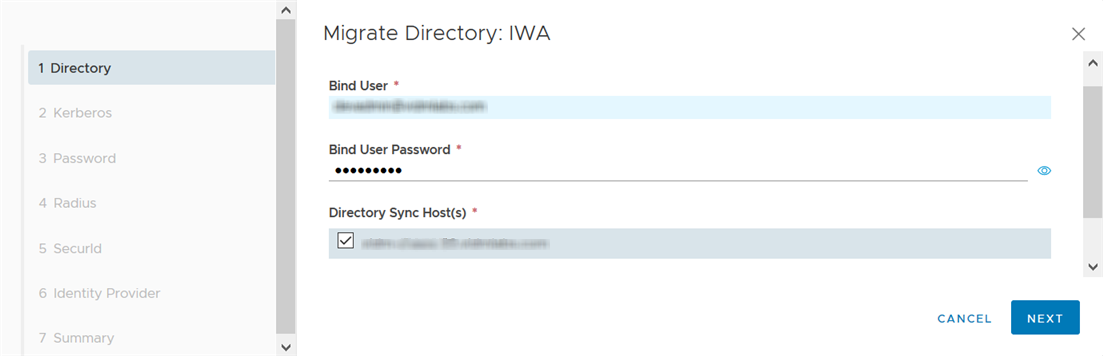
- (Wordt alleen weergegeven als de Kerberos-verificatiemethode is geconfigureerd) Geef op de pagina Kerberos de vereiste informatie op voor het migreren van de Kerberos-verificatiemethode.
- Bronconnector: de bronconnector is voorgeselecteerd. U kunt een andere connector selecteren als de voorgeselecteerde connector niet beschikbaar is.
- Kerberos-verificatiehost(s): in de lijst worden de hosts van de nieuwe 20.10 Connector weergegeven waarop de Kerberos-verificatieservice is geïnstalleerd. Selecteer een of meer hosts die u wilt gebruiken voor Kerberos-verificatie.
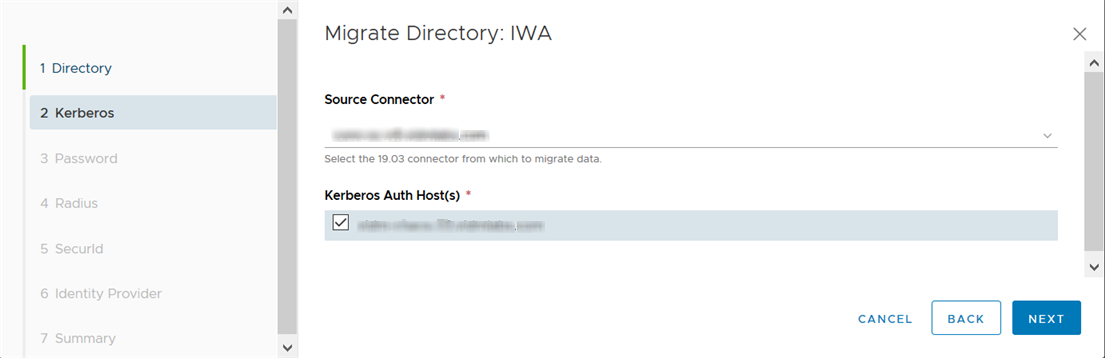
- Geef op de pagina Wachtwoord de vereiste informatie op om de verificatiemethode voor wachtwoorden te migreren.
- Bronconnector: de bronconnector is voorgeselecteerd. U kunt een andere connector selecteren als de voorgeselecteerde connector niet beschikbaar is.
- BIND-wachtwoord: voer het BIND-gebruikerswachtwoord in voor de Directory.
- Host(s) voor gebruikersverificatie: in de lijst worden de hosts van de nieuwe 20.10 Connector weergegeven waarop de gebruikersverificatieservice is geïnstalleerd. Selecteer een of meer hosts die u wilt gebruiken voor wachtwoordverificatie.
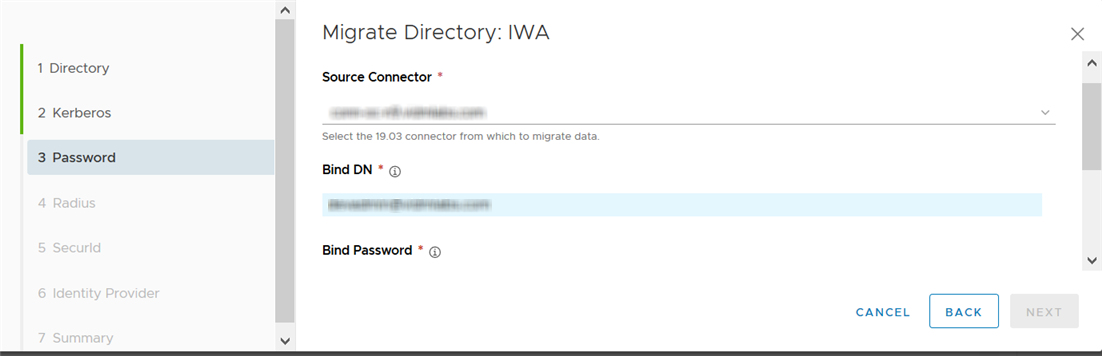
- (Wordt alleen weergegeven als RADIUS-verificatiemethode is geconfigureerd) Geef op de pagina RADIUS de vereiste informatie op voor het migreren van de RADIUS-verificatiemethode.
- Bronconnector: de bronconnector is voorgeselecteerd. U kunt een andere connector selecteren als de voorgeselecteerde connector niet beschikbaar is.
- Gedeeld geheim: het gedeelde geheim voor de Radius-server.
- Host(s) voor gebruikersverificatie: in de lijst worden de hosts van de nieuwe 20.10 Connector weergegeven waarop de gebruikersverificatieservice is geïnstalleerd. Selecteer een of meer hosts die u wilt gebruiken voor RADIUS-verificatie.
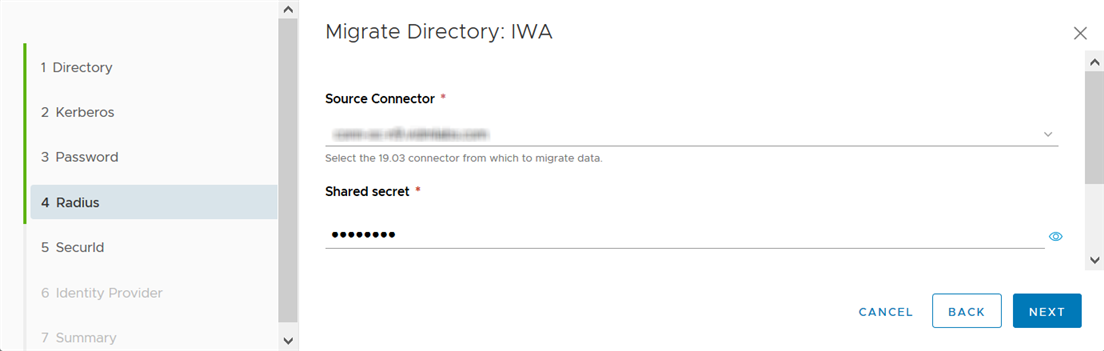
- (Wordt alleen weergegeven als de RSA SecurID-verificatiemethode is geconfigureerd) Geef op de pagina SecurId de informatie op die vereist is om de RSA SecurID-verificatiemethode te migreren.
- Bronconnector: de bronconnector is voorgeselecteerd. U kunt een andere connector selecteren als de voorgeselecteerde connector niet beschikbaar is.
- Host(s) voor gebruikersverificatie: in de lijst worden de hosts van de nieuwe 20.10 Connector weergegeven waarop de gebruikersverificatieservice is geïnstalleerd. Selecteer een of meer hosts die u wilt gebruiken voor RSA SecurID-verificatie.
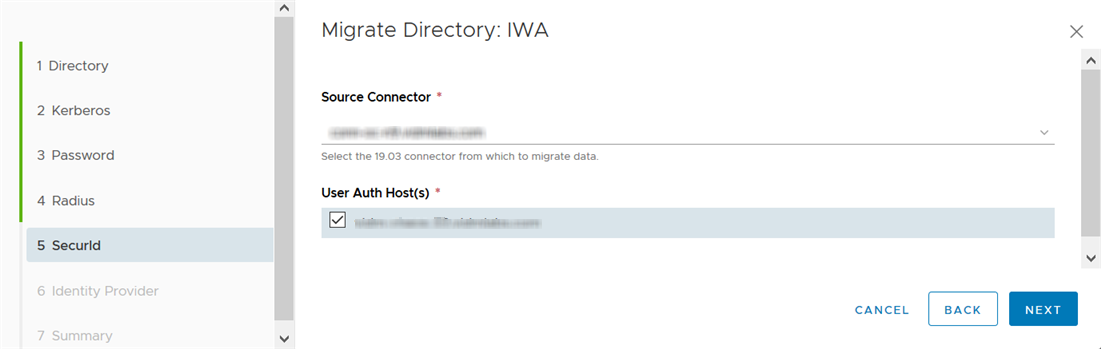
- (Wordt alleen weergegeven als Kerberos-verificatie is geconfigureerd) Voer op de pagina identiteitsprovider de FQDN van de load balancer in van de connector die u wilt gebruiken voor de nieuwe identiteitsprovider die tijdens de migratie wordt gemaakt voor Kerberos-verificatie.
De huidige FQDN van de load balancer wordt ter referentie weer gegeven. Dit is de huidige waarde van de
IdP-hostnaam op de pagina van de identiteitsprovider van de directory.
Als u slechts één 20.10 Connector heeft en geen load balancer, voert u de FQDN van de connector in.
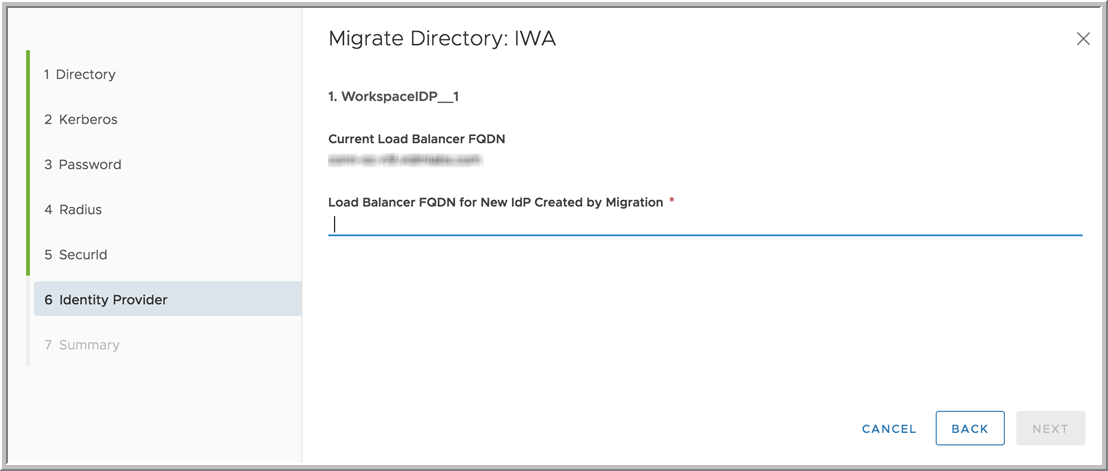
- Controleer uw selecties op de pagina Samenvatting en klik vervolgens op Opslaan.
De gegevens van de directorymigratie worden opgeslagen. U kunt de instellingen bekijken door te klikken op de knop
Overzicht naast de directory in het dashboard Directorymigratie.
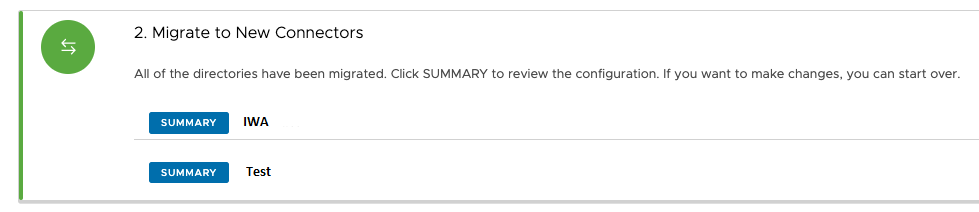
Als u wijzigingen wilt aanbrengen in de informatie die u heeft ingevoerd, klikt u op
Opnieuw beginnen op de overzichtspagina. Hierdoor worden de migratiegegevens die u heeft ingevoerd voor de directory verwijderd en kunt u de directory opnieuw migreren.
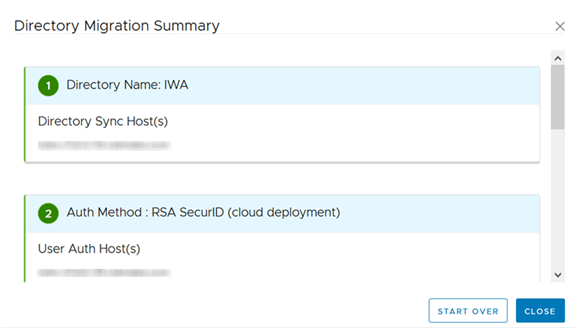
- Migreer de rest van de directory's.
Nadat alle directory's zijn gemigreerd, wordt de stap
Migratie voltooien ingeschakeld.
- Klik in de sectie Volledige migratie op Start voorbeeld om het migratieproces te starten.
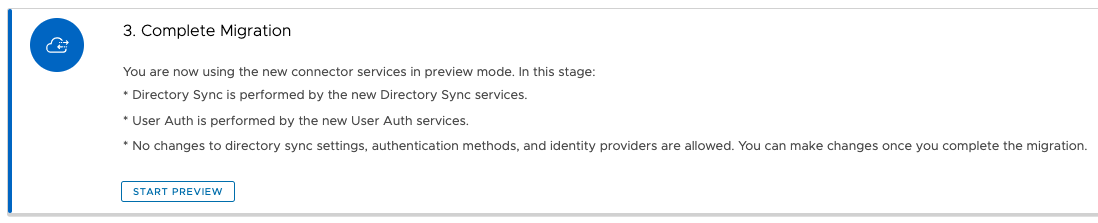
In de voorbeeldfase wordt de nieuwe 20.10 Connector gebruikt. Directorysynchronisatie wordt uitgevoerd door de nieuwe directorysynchronisatieservice, gebruikersverificatie wordt uitgevoerd door de nieuwe gebruikersverificatie en Kerberos-verificatie wordt uitgevoerd door de nieuwe Kerberos-verificatieservice. U kunt geen wijzigingen aanbrengen in uw directory's, verificatiemethoden of identiteitsproviders, of nieuwe maken. U kunt de geconverteerde identiteitsproviders weergeven op het tabblad
Identiteitsproviders en de geconverteerde verificatiementhoden in de tabbladen
Bedrijfsverificatiemethoden. Alle verificatiemethoden, met uitzondering van Kerberos, bevinden zich in de uitgaande modus.
Als de functie People Search is ingeschakeld in uw implementatie van de Workspace ONE Access-service, moet u de directory's handmatig synchroniseren zonder de beveiligingsinstellingen. Selecteer in de Workspace ONE Access-console de directory op de pagina Identiteits- en toegangsbeheer > Directory's en klik op Synchroniseren > Synchroniseren zonder beveiligingen.
Belangrijk: Test uw omgeving grondig in de voorbeeldfase en controleer of deze werkt zoals verwacht. Controleer of de directorysynchronisatie, gebruikersaanmelding en het starten van applicaties werkt.
- Als u vaststelt dat uw omgeving niet goed werkt of als u wijzigingen wilt aanbrengen in uw directory's, verificatiemethoden of identiteitsproviders, sluit u de voorbeeldfase af en keert u terug naar het gebruik van de oude connectoren.
Ga naar de pagina Identiteits- en toegangsbeheer > Beheren > Directory's, klik op
Doorgaan met migratie en klik op
Afbreken in het gedeelte
Migratie voltooien van het dashboard Directorymigratie.
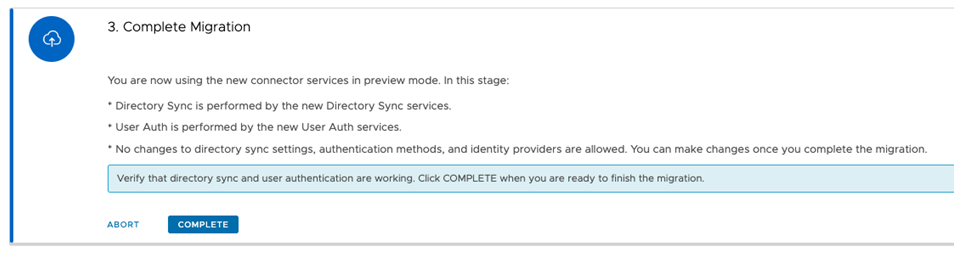
Als u later wijzigingen aanbrengt in uw directory's, verificatiemethoden of identiteitsproviders, zorgt u ervoor dat u de directory's opnieuw migreert in het onderdeel
Migreren naar nieuwe connectoren.
- Nadat u heeft gecontroleerd of uw omgeving naar verwachting in de voorbeeldfase werkt en u klaar bent om de migratie te voltooien, gaat u terug naar het dashboard Directorymigratie door naar de pagina Identiteits- en toegangsbeheer > Beheren > Directory's te gaan en te klikken op Doorgaan met migreren.
Voorzichtig: Nadat u de migratie heeft voltooid, kunt u niet meer teruggaan naar de oude connectoren.
Klik op Voltooien om de migratie te voltooien.
resultaten
Alle directory's worden gemigreerd naar de nieuwe 20.10 Connector. De nieuwe Directorysynchronisatie-, Gebruikersverificatie- en Kerberos-verificatieservices voeren nu directorysynchronisatie en gebruikersverificatie uit.
Nieuwe identiteitsproviders worden voor elke directory gemaakt en worden weergegeven in het tabblad Identiteitsproviders met de naam Gemigreerde IDP voor directory. De nieuwe identiteitsproviders zijn van het type Ingebouwd. Voor Kerberos-verificatie wordt een afzonderlijke identiteitsprovider van het type Workspace_IDP gemaakt.
Alle verificatiemethoden, met uitzondering van Kerberos, worden geconverteerd naar uitgaande methoden en worden hernoemd met het achtervoegsel (Cloudimplementatie). De naam van de verificatiemethode Wachtwoord wordt bijvoorbeeld hernoemd naar Wachtwoord (cloudimplementatie). U kunt de nieuwe verificatiemethoden weergeven en beheren via het tabblad Enterprise-verificatiemethoden.
Volgende stappen
Wanneer de migratie is voltooid, kunt u de oude 19.03.x Connector verwijderen van de servers waarop deze is geïnstalleerd.